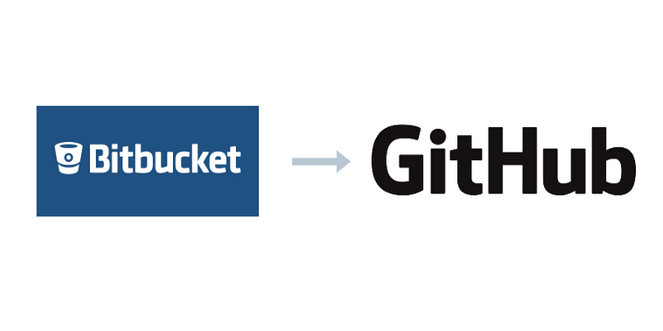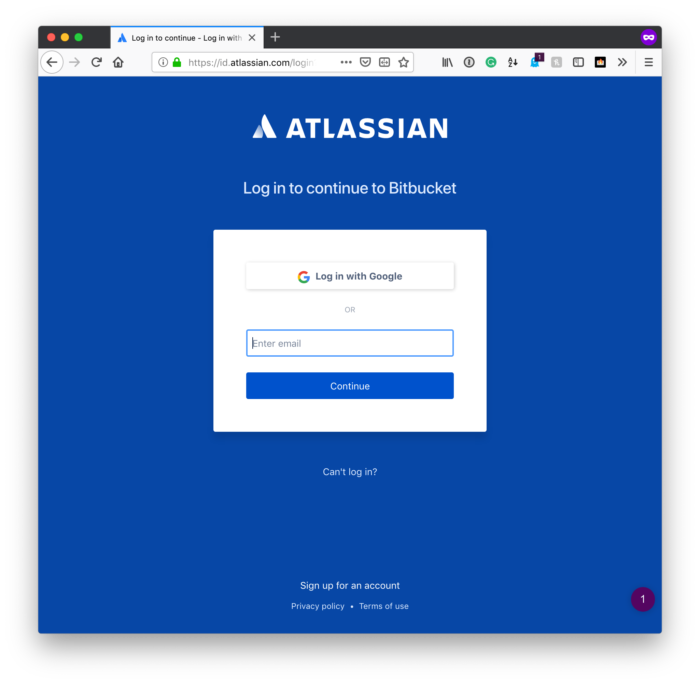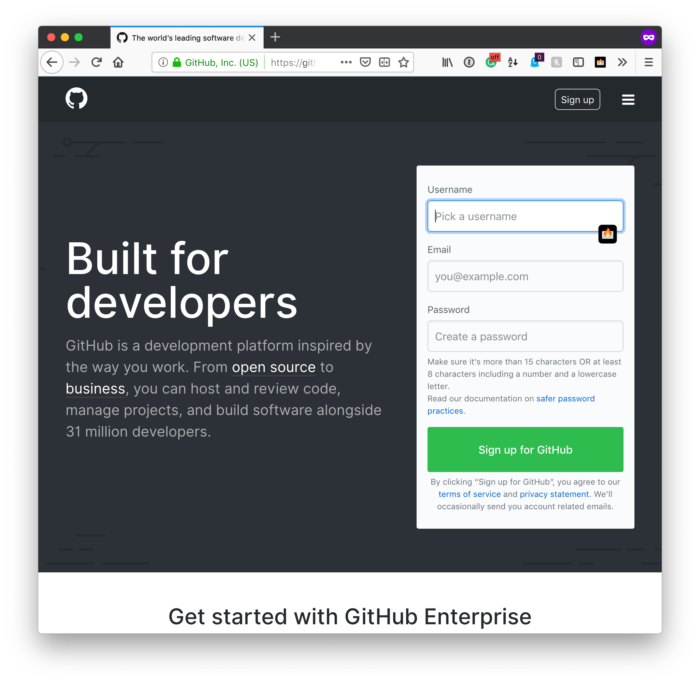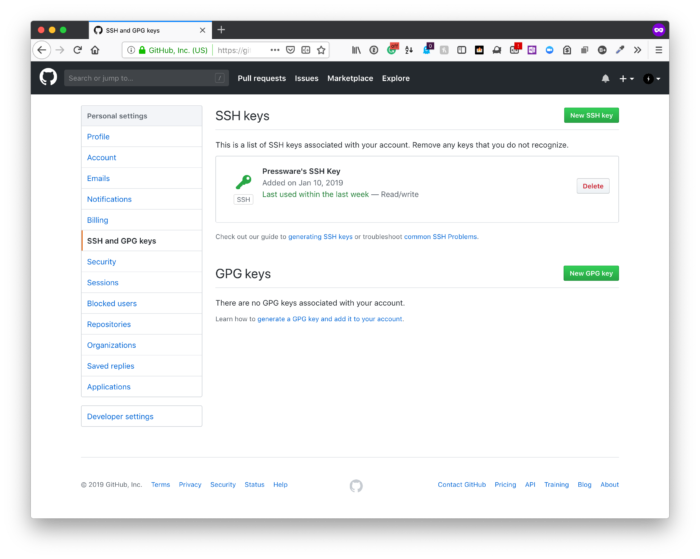Migrer de Bitbucket vers GitHub
En ce qui concerne Bitbucket et GitHub, chacun offre ses avantages et ses inconvénients. Je les ai utilisés tous les deux et je les aime chacun pour des raisons différentes.
Mais je préfère GitHub pour quelques raisons de plus que Bitbucket (dont la moindre n’est pas que mon organisation y était hébergée). Et j’aime avoir tout, plus ou moins, sous le même service.
J’ai passé du temps au cours de la semaine dernière à migrer de Bitbucket vers GitHub. Je gère actuellement deux comptes personnels :
- un pour moi,
- un pour Pressware.
J’ai choisi de rétrograder mon compte d’organisation vers un compte personnel pour économiser de l’argent et parce que je suis plus ou moins une entreprise qui a occasionnellement des collaborateurs.
Divers guides en ligne laissent à désirer en ce qui concerne la marche à suivre pour migrer de Bitbucket vers Github, alors j’ai pensé que je partagerais mon expérience pour le faire.
Migrer de Bitbucket vers GitHub
Tout d’abord, en écrivant ceci, je suppose que vous souhaitez conserver deux comptes personnels, chacun ayant son propre compte GitHub et donc son adresse e-mail.
Si tel est le cas, cela devrait vous fournir tout ce dont vous avez besoin. Je suppose également que vous avez configuré deux comptes – rien de plus (c’est-à-dire pas de clés SSH ou quoi que ce soit du genre).
Dans mes exemples, j’utilise pressware comme nom d’utilisateur. Vous devrez le remplacer par ce que vous voulez.
Cela dit, voici ce que vous devez faire.
1 Générer une clé SSH
Tout d’abord, vous allez devoir générer une clé SSH. Selon le type de travail que vous faites, vous voudrez peut-être faire attention à cela. Autrement dit, si vous avez un fichier id_rsa existant, ne l’écrasez pas. Au lieu de cela, nous allons en créer un deuxième.
Pour ce faire, ouvrez un terminal et entrez ce qui suit en remplaçant l’adresse e-mail spécifiée par l’adresse e-mail du deuxième compte que vous avez créé (dans mon cas, il s’agit de mon compte pressware par opposition à mon compte tommcfarlin ).
$ ssh-keygen -t rsa -b 4096 -C "email@pressware.co"Lorsqu’il vous demande le nom du fichier que vous souhaitez utiliser, suffixez-le avec le nom d’utilisateur (ou nommez-le comme vous le souhaitez – il se trouve que je suis fan de le faire de cette façon).
Dans mon cas, j’enregistre le fichier en id_rsa_pressware. Ensuite, spécifiez la phrase secrète que vous souhaitez.
2 Ajoutez la clé à votre agent local
Ensuite, vous devrez ajouter la clé à votre agent SSH. Tout cela est nécessaire pour que nous puissions communiquer avec le bon compte GitHub au moment de commencer la migration de Bitbucket vers GitHub.
Pour cela, saisissez la commande suivante dans votre terminal :
Cela démarrera le programme ssh-agent en tant que processus d’arrière-plan. Après cela, entrez la commande suivante :
$ ssh-add -K ~/.ssh/id_rsa_presswareCela ajoutera la clé privée SSH et stockera la phrase secrète dans le trousseau de votre système d’exploitation.
3 Ajoutez la clé SSH à GitHub
Ensuite, connectez-vous au compte GitHub vers lequel vous allez migrer les référentiels. Dans le compte, cliquez sur l’icône de votre profil puis cliquez sur l’élément de menu Paramètres.
À partir de là, choisissez l’option pour les clés SSH et GPG. Après cela, copiez le contenu de la clé nouvellement créée dans votre presse-papiers. Vous pouvez le faire dans le terminal avec la commande suivante :
Ensuite, cliquez sur le bouton Nouvelle clé SSH et, sur la page suivante, donnez à la clé le nom que vous souhaitez et collez le contenu qui vient d’être copié sur votre clavier.
4 Migrez vos référentiels
Pour que les choses restent succinctes, je vais montrer comment copier un seul référentiel à partir de. Bitbucket, mais vous devrez le faire pour autant de référentiels que vous devez migrer.
Tout d’abord, sur GitHub, créez un référentiel vide portant le même nom que celui que vous allez migrer. Dans l’exemple ci-dessous, j’utiliserai simplement acme-repository.
Saisissez ensuite la commande suivante dans votre terminal :
$ git clone --mirror https://bitbucket.org/tommcfarlin/acme-repository.gitCela clonera un miroir du référentiel acme sur votre bureau. Après cela, naviguez à l’intérieur du répertoire (en entrant cd acme-repository.git).
Ensuite, entrez cette commande dans votre terminal :
$ git remote set-url --push origin git@github.com:pressware/acme-repository.gitCela définira une nouvelle URL distante en amont vers laquelle tout le contenu du référentiel doit être poussé.
Après avoir fait cela, il s’agit de pousser le contenu du référentiel :
Selon la taille du référentiel, cela peut prendre un peu de temps, mais le travail est fait.
Et c’est tout
Il serait facile de dire "c’est tout !" mais cela prend un peu de temps si vous avez plusieurs référentiels, si vous n’êtes pas familier avec SSH ou si vous êtes nouveau dans tout cela.
Mais une fois que tout est mis en place et organisé, il est beaucoup plus agréable d’avoir tout sur le même service si seulement séparés par des comptes.
Enfin, au moment d’écrire ces lignes, voici comment je migrais de Bitbucket vers GitHub. Comme d’autres publications et articles en ligne, cela pourrait facilement être obsolète d’ici quelques mois.